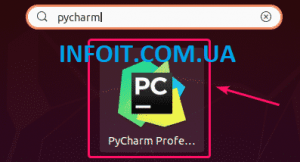Как установить PyCharm на Debian 11
В этом руководстве мы покажем вам, как установить PyCharm на Debian 11. Для тех из вас, кто не знал, PyCharm — это специальная графическая среда разработки Python (интегрированная среда разработки), популярная среди разработчиков Python с широким набором необходимых инструментов, таких как как анализ кода, отладка и интеграция. Используя плагины PyCharm, вы также можете получить поддержку таких фреймворков, как Django, Flask. Мы также можем использовать PyCharm для других языков программирования, таких как HTML, Javascript, CSS и многих других.
В этой статье предполагается, что у вас есть хотя бы базовые знания Linux, вы знаете, как использовать оболочку, и, что наиболее важно, вы размещаете свой сайт на собственном VPS. Установка довольно проста и предполагает, что вы работаете с учетной записью root, в противном случае вам может потребоваться добавить ‘ sudo‘ к командам для получения привилегий root. Я покажу вам пошаговую установку PyCharm на Debian 11 (Bullseye).
Установите PyCharm на Debian 11 Bullseye
Шаг 1. Перед установкой любого программного обеспечения важно убедиться, что ваша система обновлена, выполнив следующие aptкоманды в терминале:
sudo apt update sudo apt upgrade
Шаг 2. Установка диспетчера пакетов Snap.
Выполните следующую команду, чтобы установить диспетчер пакетов Snap в вашу систему Ubuntu:
sudo apt install snapd sudo systemctl enable snapd --now sudo ln -s /var/lib/snapd/snap /snap
После успешной установки команды snap вы можете проверить ее установленную версию, используя:
snap version
Шаг 3. Установка PyCharm на Debian 11.
По умолчанию PyCharm недоступен в базовом репозитории Debian 11. Теперь мы устанавливаем PyCharm из Snap с помощью следующей команды:
###Install PyCharm Community ###sudo snap install pycharm-community --classic### Install PyCharm Professional ###sudo snap install pycharm-professional --classic### Install PyCharm Educational ###sudo snap install pycharm-educational --classic
Шаг 4. Доступ к PyCharm в Debian.
После успешной установки, используйте следующий путь на рабочем столе , чтобы открыть с пути: . Если вы не можете его найти, используйте функцию поиска в меню «Показать приложения», если у вас установлено много приложений.Activities -> Show Applications -> PyCharm
Поздравляю! Вы успешно установили PyCharm . Благодарим за использование этого руководства для установки последней версии PyCharm на Debian 11 Bullseye. Для получения дополнительной помощи или полезной информации мы рекомендуем вам посетить официальный сайт PyCharm .